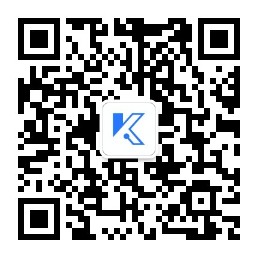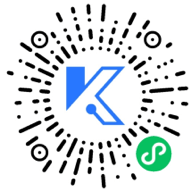哎,你是不是也遇到过这种情况?明明Wi-Fi信号满格,但刷个视频卡成PPT,或者打游戏时突然跳ping到想砸键盘?有时候真不是运营商的问题,而是你那自动获取的IP地址在后台悄悄“反复横跳”。这时候,手动设置个静态IP可能就直接解决了。
别一听“静态IP”就觉得是啥高端操作,其实就跟给你家定个固定门牌号差不多,快递(数据包)每次都精准投递,不用临时找地址。动态IP呢,就像是每次重启路由器都重新抽个签,运气好就流畅,运气不好就卡顿。
那什么情况下需要手动设置?如果你家里有NAS、打印机服务器、或者经常需要远程桌面连回家里的电脑,静态IP就是刚需。不然每次IP一变,你就得重新找地址,麻烦得要死。
好了,废话不多说,直接上干货。咱们以最常见的Windows 10/11和家用路由器为例,其他系统也大同小异。
先从路由器端下手(这是最推荐的做法)
其实我更建议你在路由器上做绑定,而不是在电脑端硬改。因为路由器是分配IP的“老大”,在它这里设置更根本,兼容性也更好。
第一步,先找出你要固定IP的设备MAC地址。这个就像是设备的身份证号,一般不会变。在Windows里,按Win+R键,输入cmd,接着在黑框框里敲ipconfig /all,找到“物理地址”那一串字母数字组合(比如AA-BB-CC-11-22-33),记下来。
第二步,登录你的路由器管理后台。通常是在浏览器输入192.168.1.1或者192.168.0.1,账号密码一般在路由器底部的贴纸上。如果改过又忘了……那就找个针捅一下reset孔吧。
进去之后,找“DHCP服务器”或者“局域网设置”这类选项,里面会有“静态地址分配”或“IP与MAC绑定”功能。点击添加,把刚才记下的MAC地址填进去,接着手动指定一个IP地址,比如192.168.1.108。这个地址要确保不在DHCP自动分配的范围内(通常路由器里能看到DHCP地址池,比如从100到199,那你就可以设成108)。
保存,重启路由器。这样以后每次这台设备连上来,路由器都会乖乖给它分配同一个IP。
万一路由器太老没这功能?那就只能在电脑上手动设置了
同样,先按Win+R,输入ncpa.cpl快速打开网络连接窗口。右键你正在用的网络(无论是WLAN还是以太网),选属性。在一堆列表里找到“Internet协议版本4 (TCP/IPv4)”,双击它。
这时候会弹出一个窗口。默认是“自动获得IP地址”,咱们要改选“使用下面的IP地址”。
接着就需要填几个数了:IP地址、子网掩码、默认网关、DNS服务器。
怎么填?先回到命令提示符(cmd),输入ipconfig /all,查看当前自动获取到的信息。你会看到一堆数据,重点关注这几个:IPv4地址、子网掩码、默认网关、DNS服务器。
比如你看到的是: IPv4 地址 . . . . . . . . . : 192.168.1.105 子网掩码 . . . . . . . . . : 255.255.255.0 默认网关 . . . . . . . . . : 192.168.1.1 DNS 服务器 . . . . . . . . : 192.168.1.1
好,那手动设置的时候,IP地址你不能照抄这个105,得改一个别的,防止和路由器自动分配给其他设备的冲突。比如可以改成192.168.1.188(只要在1-254之间,且没人用就行)。
子网掩码照抄255.255.255.0。
默认网关照抄192.168.1.1。
DNS服务器可以照抄网关地址(也就是路由器自身),但更推荐用那些公共DNS,速度可能更快更稳定。比如国内114.114.114.114(114DNS),或者腾讯的119.29.29.29,阿里的223.5.5.5。国外像Google的8.8.8.8也行,但有时候延迟高点。
填好后一路确定,可能网络会断一下再重连。好了,现在你的电脑就有个固定内网IP了。
手机呢?安卓和iOS也能设
安卓一般在连接Wi-Fi后,长按网络名称 -> 修改网络 -> 显示高级选项 -> IP设置里把DHCP改成静态,接着同样把网关、IP地址段填进去。iOS稍微麻烦点,需要安装一些描述文件或者借助第三方工具,但一般用户没必要折腾手机端。
对了,差点忘了说。如果你需要处理大量网络请求,比如数据采集或爬虫项目,稳定的本地IP只是基础,有时还需要借助外部代理IP来避免被封。市面上有些服务商比如快代理,提供的IP资源还挺丰富的,稳定性也不错,适合有特定需求的专业用户。当然普通家用的话完全用不到这个。
设置完怎么测试成不成功?简单,打开命令提示符,ping一下你的网关,比如ping 192.168.1.1 -t,看会不会丢包。或者访问网站试试速度。最好重启一下电脑再联网,看IP地址是不是你设的那个(用ipconfig命令查看)。
其实吧,网络设置这种东西就跟你整理房间一样,一开始觉得麻烦,弄好之后就会发现找东西效率高多了,再也不会出现“刚才还能用怎么突然不行了”的灵异事件。当然,如果你哪天想换回自动获取,就把刚才的步骤倒着操作一遍,改回“自动获得IP地址”就完事了。
总而言之,给设备设个静态IP算是网络优化里性价比超高的一招,几乎零成本,但可能直接解决你困扰已久的网络波动问题。试试呗,又不会掉块肉。